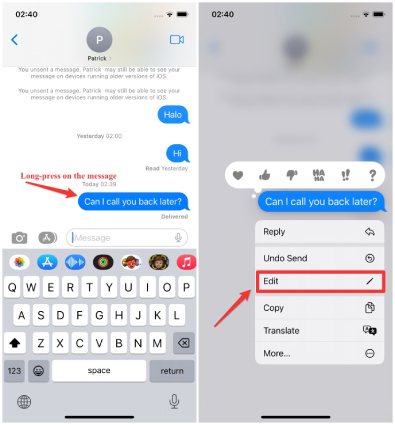Sunting/Tarik Balik Mesej Tidak Berfungsi di iOS 16? Kenapa dan Cara Pembaikan
oleh Dzafri Ahmad Dikemas kini pada 10-11-2022 / Dikemas kini untuk iOS 16
iOS 16 benarkan anda edit dan tarik balik mesej yang anda baru hantar. Jadi anda tidak perlu rasa malu semasa hantar mesej kepada orang yang salah atau kesalahan perkataan. Tetapi masalah ialah fungsi Edit atau Tarik Balik Mesej tidak berfungsi. Sebenarnya ramai orang telah melaporkan masalah ini. Berikut ialah beberapa tip yang dapat membantu kami membaiki isu keralatan tarik balik mesej.
- Bahagian 1: Cara Sunting dan Tarik Balik Mesej pada iOS 16
- Bahagian 2: Sebab dan Pembaikan: Sunting/Tarik Balik Mesej Tidak Berfungsi pada iOS 16
Bahagian 1: Cara Sunting dan Tarik Balik Mesej pada iOS 16
Sebelum kita membaiki keralatan tarik balik mesej pada iOS 16, mari kita tengok cara yang betul untuk guna fungsi terbaru ini. Kadang-kadang apabila seseorang tidak tahu guna sesuatu yang baru, dia ingat ada barang jadi ralat.
Untuk sunting mesej: tekan seketika pada mesej yang anda ingin edit. Kemudian pilih pilihan "Sunting".

Masukkan perkataan yang betul dan tekan tanda semak Biru untuk simpan perubahan.
Untuk tarik balik mesej yang dihantar: tekan seketika pada mesej yang dihantar, dan kemudian tekan Tarik Balik.

Mesej itu akan dipadam dan anda akan lihat notis "Anda tarik balik mesej."
Bacaan berkaitan Cara Batalkan Penghantaran Mesej.
Bahagian 2: Sebab dan Pembaikan: Sunting/Tarik Balik Mesej Tidak Berfungsi pada iOS 16
Sekarang kita akan terokai enam cara berbeza yang boleh diguna untuk membaiki fungsi tarik balik mesej tidak berfungsi pada iOS 16.
1. Kemas kini kepada iOS 16 pada iPhone Penerima
Memandangkan ciri ini eksklusif untuk iOS 16 dan lebih baru, dan tidak berfungsi apabila penerima mempunyai iPhone dengan iOS 15.7 atau lebih awal. Jika anda membatalkan penghantaran mesej daripada perbualan, mesej asal akan muncul dalam apl iMessage anda tetapi pemberitahuan akan datang kepada anda bahawa penerima masih akan melihat mesej yang dipadamkan.
Apabila seseorang memberitahu anda bahawa mereka masih melihat mesej yang tidak dihantar, masalah itu mungkin bukan disebabkan oleh anda, jadi tanya mereka jika mereka telah mengemas kini iPhone mereka kepada iOS 16 dan lebih baru.
2. Gunakan iMessages untuk Menghantar Mesej
Kemas kini "Edit dan Buat Asal Hantar" baharu ini telah diperkenalkan dalam iMessages sahaja, yang bermaksud anda perlu menghantar mesej ke iPhone lain. Terdapat petua mudah untuk diperiksa. Lihat sama ada mesej yang anda hantar berwarna biru atau gelembung hijau. Gelembung biru dihantar ke iPhone manakala gelembung hijau dihantar ke Peranti bukan Apple.
3. Edit dan Batal Hantar dalam masa 15/2 Minit
Sebab lain mengapa mengedit dan menyahhantar mesej tidak berfungsi pada iOS 16 ialah had masa tertentu. Anda boleh mengedit mesej selama 15 minit selepas anda menghantarnya dan boleh membatalkan penghantaran mesej sehingga 2 minit. Setiap mesej diberi 5 suntingan.
Anda perlu mengambil peluang itu dalam 15 atau 2 minit pertama menghantar teks, jika tidak, perkara tidak boleh diubah.
4. Mulakan semula Apl iMessages
Kadangkala memulakan semula ialah pilihan yang baik untuk menyegarkan perkara jika ia tidak berfungsi dengan betul. Apabila anda tidak boleh mengedit atau membuat asal mesej dalam iMessages, mulakan semula apl dengan meleret ke atas dan menutupnya. Dan seterusnya mulakan semula iPhone anda. Kemudian ketik pada ikon apl iMessage untuk digunakan semula.
5. Semak Status Sistem Apple
Sebab lain yang membatalkan penghantaran mesej tidak berfungsi pada iOS 16 ialah perkhidmatan iMessages mungkin terputus pada pelayan Apple. Untuk menyemak sama ada ini berlaku, pergi ke halaman status sistem.
6. Membaiki Isu Sistem dengan ReiBoot
Jika anda masih menghadapi masalah yang membatalkan penghantaran mesej yang tidak berfungsi pada iOS 16, maka anda boleh menggunakan Tenorshare ReiBoot. Anda boleh menggunakan ReiBoot untuk menyelesaikan masalah sistem iOS yang mungkin menyebabkan iMessages tidak berfungsi. Dan dengan Pembaikan Standard, anda tidak akan kehilangan sebarang data.
Muat turun dan pasang ReiBoot pada komputer anda. Lancarkannya dan klik Mula untuk bermula.

Sambungkan iPhone anda kepada komputer dengan kabel USB. Kemudian pilih Pembaikan Standard.

Tekan Muat Turun untuk muat turun pakej perisian tegar iOS 16 yang terkini.

Selepas itu, tekan Mulakan Pembaikan Standard. Ia akan membaiki isu perisian iOS 16 pada iPhone anda dalam masa beberapa minit.


Kesimpulan
Masalah seperti mengedit atau menyahhantar mesej yang tidak berfungsi pada iOS 16 adalah perkara biasa. Adakah anda mendapat jawapan anda dalam artikel ini dan mendapatkan kembali ciri "Edit" dan "Buat asal Hantar" untuk berfungsi semula? Jika masalahnya terletak pada iOS 16 itu sendiri, Tenorshare ReiBoot akan membetulkan isu sistem itu untuk anda dalam beberapa minit.